Facebook pour WooCommerce ne fonctionne pas ? Voici comment y remédier
Publié: 2020-10-15Vous rencontrez des problèmes avec la boutique Facebook qui n'affiche pas les produits ? Facebook pour WooCommerce ne fonctionne-t-il pas ? Dans ce guide, vous apprendrez à résoudre les problèmes les plus courants avec Facebook pour WooCommerce afin que vous puissiez remettre votre boutique en marche en un rien de temps.
Pourquoi utiliser Facebook pour WooCommerce ?
Facebook pour WooCommerce vous permet de connecter votre boutique à WooCommerce. De cette façon, vous pouvez créer un catalogue et vendre vos produits via Facebook et Instagram. Le service est gratuit et il a plusieurs avantages :
- Permet de toucher un public beaucoup plus large
- C'est un nouveau canal de vente qui n'a aucun coût
- Excellent moyen de tirer parti de votre entreprise en utilisant Facebook et Instagram
- En utilisant Facebook Pixel, vous pouvez suivre les conversions et les performances des produits
- Si vous n'êtes pas des États-Unis, le règlement se fera sur votre site afin d'augmenter votre trafic
Cependant, il y a parfois des problèmes d'intégration, donc Facebook pour WooCommerce cesse de fonctionner. Si tel est votre cas, vous êtes au bon endroit. Dans ce guide, nous vous montrerons comment résoudre les problèmes les plus courants afin que votre boutique soit opérationnelle en un rien de temps.
Facebook pour WooCommerce ne fonctionne pas ? Comment résoudre les problèmes courants
L'un des problèmes les plus courants avec Facebook pour WooCommerce qui ne fonctionne pas est lorsque les produits n'apparaissent pas dans la boutique. Il y a quelques causes possibles, voici donc quelques solutions possibles à essayer :
1. Problèmes de configuration de la boutique Facebook
C'est le problème le plus courant et cela signifie que vos produits ne sont pas affichés dans la boutique. Habituellement, ce problème se produit lorsque vous créez la boutique manuellement en dehors de l'assistant du plugin. Si votre page Facebook n'est pas liée au catalogue Facebook utilisé par Facebook pour WooCommerce, les produits n'apparaîtront pas dans votre boutique. Ainsi, si Facebook pour WooCommerce ne fonctionne pas, vous devez modifier le catalogue associé à votre boutique.
Pour cela, connectez-vous à votre Catalog Manager, rendez-vous dans Commerce Manager > Paramètres. Là, vous verrez au moins deux catalogues, vous devez donc lier votre boutique au bon. Il y a deux étapes pour le faire.
Supprimer le mauvais catalogue
- Tout d'abord, vous devez supprimer le catalogue qui est incorrectement associé à votre boutique. Allez dans le catalogue des produits et sélectionnez le catalogue à supprimer. Vous l'identifierez facilement car il s'appelle "Produits pour" et contient généralement 0 produits. REMARQUE : Lorsque vous créez la boutique à partir de Facebook pour WooCommerce, les catalogues ont normalement des noms comme < votre-nom-de-boutique > – WooCommerce.
- Cliquez sur Paramètres et appuyez sur Supprimer pour supprimer le catalogue et son lien vers la page de votre boutique.
Associez la boutique au bon catalogue
Associons maintenant le catalogue du plugin à la page boutique Facebook. Pour cela, nous vous conseillons de réinitialiser la configuration actuelle et d'en créer une nouvelle à l'aide de l'assistant d'installation. De cette façon, vous vous connecterez à la page de la boutique et synchroniserez vos produits WooCommerce. Pour ce faire, suivez simplement ces étapes :
- Accédez à votre tableau de bord WordPress > WooCommerce > Paramètres. Accédez à l'onglet Intégration et ouvrez Facebook pour WooCommerce pour accéder à la page de configuration.
- Ensuite, appuyez sur Paramètres (ou Reconfigurer dans certaines versions), et vous verrez une fenêtre contextuelle.
- Accédez à Options avancées et cliquez sur le bouton Supprimer les paramètres (également appelé Supprimer ) sous Paramètres avancés.
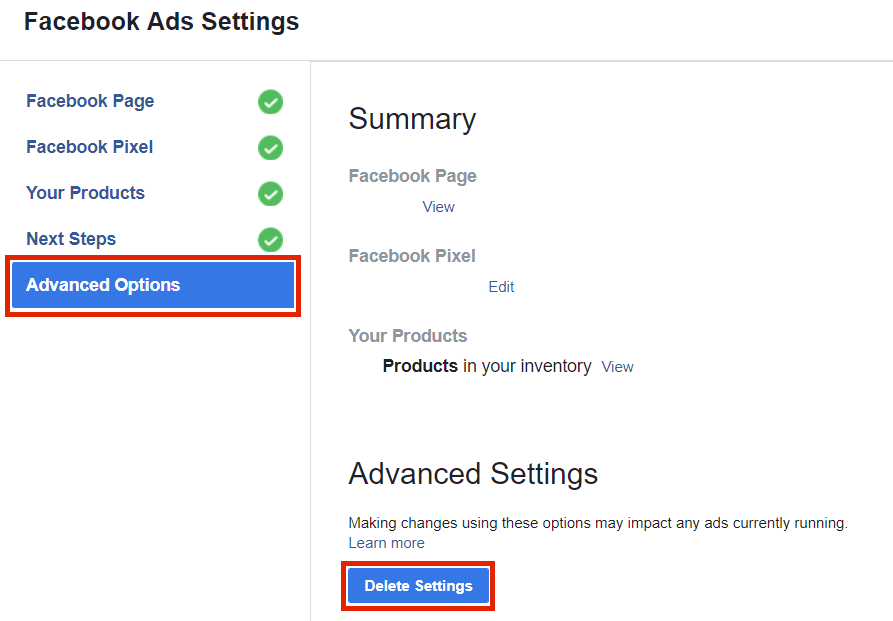 Après cela, vous verrez un écran de bienvenue où vous pourrez configurer une nouvelle connexion à partir de zéro. Si vous ne savez pas comment faire cela, continuez à lire.
Après cela, vous verrez un écran de bienvenue où vous pourrez configurer une nouvelle connexion à partir de zéro. Si vous ne savez pas comment faire cela, continuez à lire.
Comment connecter la boutique Facebook à WooCommerce
Il est maintenant temps de connecter la boutique Facebook à WooCommerce pour la remettre en marche. Pour ce faire, suivez ces étapes :
- Dans votre tableau de bord WP, accédez à WooCommerce > Facebook et appuyez sur Commencer.
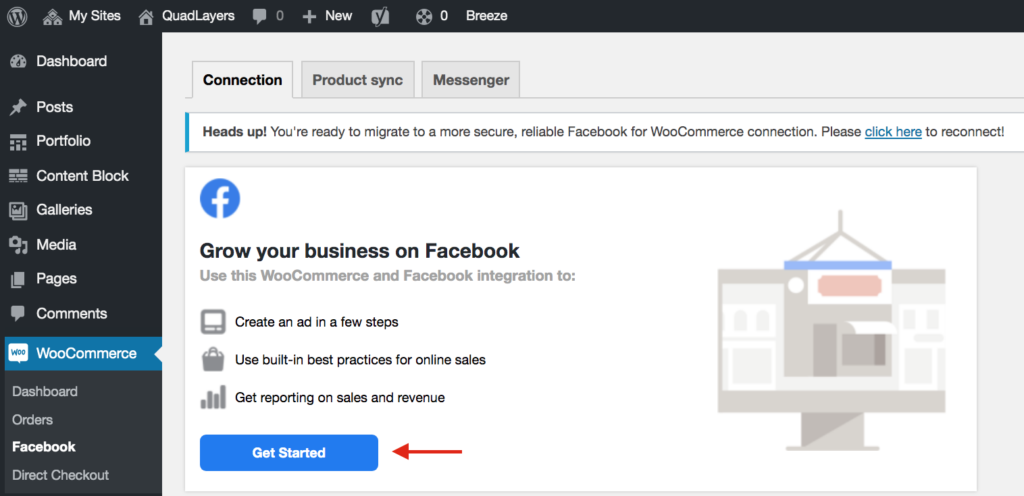
- Vous serez redirigé vers l'assistant de configuration de Facebook où vous devrez :
- Connectez-vous à votre compte Facebook
- Créez ou choisissez les actifs qui seront liés à votre boutique WooCommerce tels que Business Manager, Page Facebook, compte FB Ad, Facebook Pixel et Catalogue
- C'est ça! Facebook pour WooCommerce devrait fonctionner à nouveau ! Vos produits WooCommerce se synchroniseront automatiquement avec Facebook, mais vous pouvez modifier la configuration à partir de votre tableau de bord WordPress. Par exemple, vous pouvez exclure des catégories de la synchronisation, exclure des balises, choisir la description du produit à afficher, l'image Facebook, le prix, etc.
Une fois la configuration terminée, vous pourrez vérifier vos ressources connectées à partir de WooCommerce > Facebook > Connection . De plus, pour plus d'options concernant la configuration de la boutique Facebook, appuyez sur le bouton Gérer la connexion . Pour éviter que votre boutique ne se synchronise avec le mauvais catalogue et vous assurer que Facebook pour WooCommerce fonctionne correctement, nous vous recommandons de toujours configurer votre boutique à l'aide de l'assistant Facebook pour WooCommerce afin qu'elle soit associée au catalogue utilisé par le plugin.
Pour plus d'informations sur la façon de connecter Facebook Shop à WooCommerce, consultez ce guide étape par étape.
2. "Quelque chose s'est mal passé lors de la connexion à Facebook !" Erreur
Un autre problème courant apparaît lorsque vous essayez de connecter votre boutique à Facebook. L'erreur « Quelque chose s'est mal passé lors de la connexion à Facebook ! Veuillez réessayer » a tendance à affecter de nombreux utilisateurs et à causer de nombreux maux de tête.
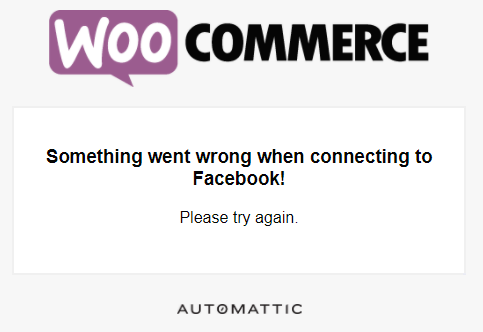
La bonne nouvelle est qu'il a une solution facile.
- Accédez à votre page Business Manager sur Facebook
- Sélectionnez l'entreprise à laquelle vous essayez de connecter WooCommerce
- Dans la section Autorisations , définissez l'option Gérer votre entreprise sur Oui
- C'est ça!
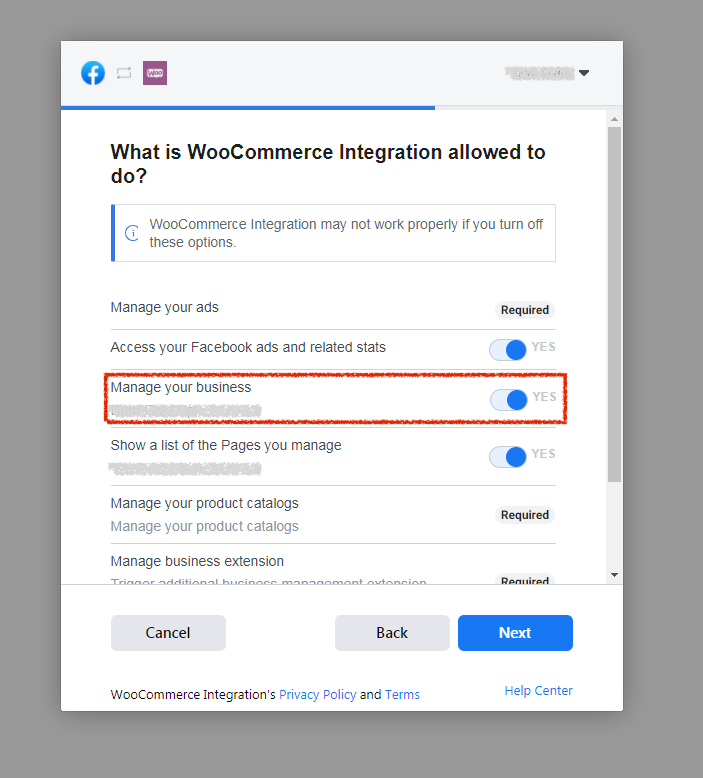

Alternativement, si cela ne fonctionne pas, le message « Quelque chose s'est mal passé lors de la connexion à Facebook ! » peut se produire car le titre de la page contient des caractères non ASCII. Dans ce cas, procédez comme suit :
- Rendez-vous dans le fichier options.php de votre site via le cPanel ou en vous rendant sur https://www.votresite.com/wp-admin/options.php
- Recherchez wc_facebook_external_business_id
- Vous verrez un champ à côté qui contient le titre de votre page. Remplacez le titre par un nom de base sans caractères supplémentaires ou spéciaux et enregistrez les modifications
- Pour que les modifications s'appliquent, recherchez à nouveau le champ wc_facebook_external_business_id et vérifiez que le titre a changé
- Essayez à nouveau de connecter votre boutique à Facebook
3. Produits sans prix
Si vous ne fixez pas de prix pour vos produits, ils n'apparaîtront pas sur Facebook . Assurez-vous donc de fixer un prix pour chaque produit que vous souhaitez connecter à Facebook Shop. Vous pouvez le faire à partir du champ de prix du produit WooCommerce ou du champ de prix Facebook si vous souhaitez définir un prix exclusif à Facebook.
4. Produits virtuels
Si vous vendez des produits virtuels, gardez à l'esprit que Facebook ne vous permet pas de les vendre dans la boutique Facebook , ils n'apparaîtront donc pas. Cela fait partie des politiques de commerce électronique de Facebook.
5. En rupture de stock
Une autre raison pour laquelle Facebook pour WooCommerce peut ne pas fonctionner est qu'il n'y a pas de stock disponible pour les produits . Lorsque les produits sont en rupture de stock, ils ne se synchronisent pas avec Facebook et n'apparaissent donc pas dans la boutique. Pour vérifier rapidement si c'est le cas, filtrez vos produits par état de stock puis comparez ceux qui sont en rupture de stock dans votre boutique avec le nombre de produits qui n'apparaissent pas dans votre catalogue Facebook.
6. Mettre à jour la synchronisation automatique de la boutique Facebook
Si vous avez essayé tout ce qui précède et que Facebook pour WooCommerce ne fonctionne toujours pas, essayez d'actualiser la synchronisation automatique de la boutique Facebook . Pour ce faire, suivez ces étapes :
- Dans votre tableau de bord WordPress , accédez à WooCommerce > Paramètres > onglet Intégration . Là, vous verrez Facebook pour les paramètres WooCommerce .
- Si vous voyez une erreur d'extension Facebook en rouge, vous devez réinitialiser votre lien API. Cliquez simplement sur le lien et suivez les étapes qui s'affichent à l'écran pour resynchroniser la boutique Facebook. Si vous souhaitez modifier la configuration de la synchronisation automatique, accédez aux paramètres avancés.
7. Problèmes de connexion après la mise à jour vers Facebook pour WooCommerce 2.0.x
Si vous avez mis à jour Facebook pour WooCommerce vers la version 2.0.x et rencontrez des problèmes de connexion, contactez leur équipe d'assistance. Il peut y avoir de nombreuses raisons à cela, il est donc préférable de leur parler directement pour que votre problème soit résolu le plus rapidement possible.
Bonus : Comment changer le lien de paiement sur Facebook pour WooCommerce
Facebook offre aux commerçants la possibilité d'activer le paiement afin que les clients puissent passer une commande sur Facebook. Cependant, cette option n'est disponible qu'aux États-Unis. Si c'est votre cas et que vous n'avez pas de magasin aux États-Unis, vous avez d'autres alternatives. Facebook Shop offre la possibilité de rediriger vos utilisateurs vers votre site web pour finaliser leur achat ou pour vous contacter et vous poser des questions sur le produit.
Par défaut, le bouton de paiement de la boutique Facebook amène les clients à la page du panier sur votre site. Même si cela peut sembler la bonne chose à faire, cela présente quelques inconvénients :
- Il est difficile pour les acheteurs d'ajouter d'autres produits à leurs paniers car ils atterrissent sur la page du panier
- Les clients ne pourront pas choisir les variations que vous pourriez avoir pour ce produit
Redirigez les acheteurs de Facebook Shop vers votre page produit
La bonne nouvelle est que si vous ne souhaitez pas rediriger vos utilisateurs de Facebook Shop vers la page du panier, vous pouvez les envoyer vers la page du produit à la place. Ainsi, pour modifier l'URL de paiement, vous devez :
- Connectez-vous à votre page Facebook (vous devez être administrateur)
- Allez dans Paramètres > Boutique
- Désactivez l'option Utiliser les URL de paiement
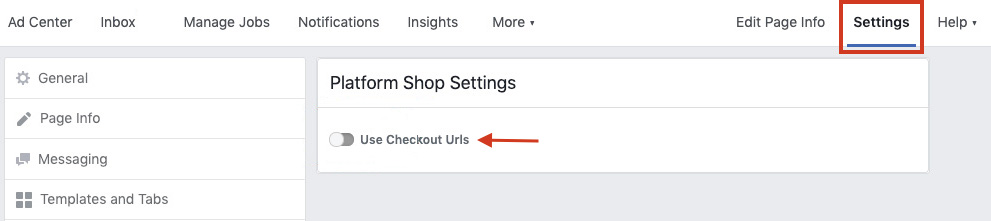 Même si cela peut rallonger un peu le processus de paiement, ce qui peut entraîner davantage d'abandons, vous augmentez également vos chances que les clients ajoutent plus de produits à leur panier et sélectionnent la variante qu'ils préfèrent. Ce compromis est différent pour chaque entreprise, alors choisissez l'option de paiement qui convient le mieux à votre magasin.
Même si cela peut rallonger un peu le processus de paiement, ce qui peut entraîner davantage d'abandons, vous augmentez également vos chances que les clients ajoutent plus de produits à leur panier et sélectionnent la variante qu'ils préfèrent. Ce compromis est différent pour chaque entreprise, alors choisissez l'option de paiement qui convient le mieux à votre magasin.
Conclusion
Dans l'ensemble, plusieurs raisons peuvent empêcher Facebook pour WooCommerce de fonctionner et d'afficher des produits. Dans ce guide, nous vous avons montré comment résoudre les problèmes les plus courants :
- Problèmes de configuration de la boutique Facebook
- Produits sans prix
- Produits virtuels
- Produits en rupture de stock
- Problèmes avec la synchronisation automatique de la boutique Facebook
- Problèmes de connexion après la mise à jour vers Facebook pour WooCommerce 2.0.x
Certains de ces problèmes sont plus faciles à résoudre que d'autres, mais la bonne nouvelle est que dans la plupart des cas, ils ont des solutions assez simples. De plus, nous avons vu comment modifier le lien de paiement sur Facebook Shop pour rediriger vos utilisateurs de la boutique vers votre page produit au lieu de la page panier.
Enfin, si vous rencontrez des problèmes avec votre boutique Instagram, nous vous recommandons de consulter notre guide sur la façon de résoudre les problèmes lorsque le catalogue Instagram ne fonctionne pas.
Pourriez-vous résoudre les problèmes avec Facebook pour WooCommerce et remettre votre boutique en marche ? Rencontrez-vous d'autres problèmes ? Faites-le nous savoir dans la section des commentaires ci-dessous et nous ferons de notre mieux pour vous aider.
